Naujovinti Debian 12 patirtį naudojant ryškią darbalaukio aplinką yra naudinga, nes tai padeda pritaikyti darbalaukį pagal savo poreikius. Yra daug darbalaukio aplinkų, kurias galima įdiegti Debian ir KDE plazma yra vienas iš tų. Tai lengva ir patogi darbalaukio aplinka, turinti daugybę funkcijų ir nuostabią vizualinę estetiką, todėl tai yra populiarus pasirinkimas tapti jūsų Debian 12 kompanione darbalaukyje.
Šiame vadove sužinosite apie:
Kaip įdiegti KDE plazmą Debian 12
- Kaip įdiegti KDE plazmą Debian 12 naudojant Debian šaltinio saugyklą
- Kaip įdiegti „KDE Plasma“ sistemoje „Debian 12“, naudojant komandą tasksel
Kaip padaryti KDE plazmą kaip numatytąją seansų tvarkyklę „Debian 12“.
Kaip įdiegti KDE plazmą Debian 12
Galite įdiegti KDE plazma Debian 12 naudojant:
Kaip įdiegti KDE plazmą Debian 12 naudojant Debian šaltinio saugyklą
Diegimas KDE plazma Debian 12 iš numatytosios saugyklos yra gana paprasta ir tai galima padaryti atliekant šiuos veiksmus:
1 veiksmas: atnaujinkite „Debian 12“ saugyklą
Pirma, patariama atnaujinti Debian 12 saugyklą atnaujinant paketus, tai galima padaryti naudojant šią komandą:
sudo tinkamas atnaujinimas && sudo tinkamas atnaujinimas - ir 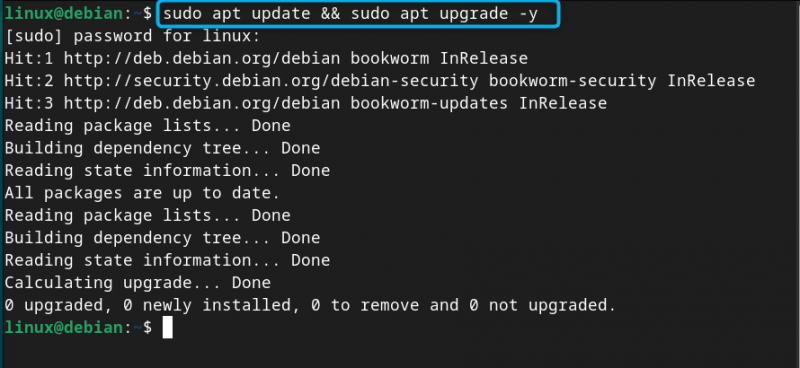
2 veiksmas: įdiekite „KDE Plasma“ „Debian 12“.
Kai atnaujinsite saugyklą, galėsite ją įdiegti KDE plazma Debian 12 iš toliau pateiktos komandos:
sudo apt diegti kur-plazma-darbalaukis - ir 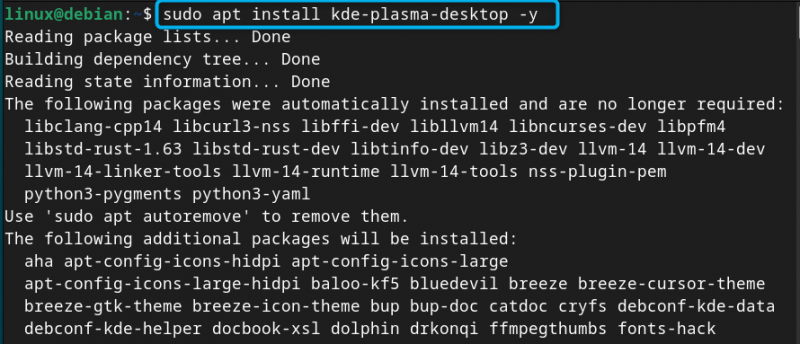
Pastaba: Taip pat galite naudoti kur-standartinis paketą, išskyrus naudojimą kur-plazma-darbalaukis aukščiau pateiktoje komandoje, skirtoje darbalaukio aplinkai, kurioje yra bendroji, įdiegti KUR paketus. Be to, galite naudoti kur-pilna Norėdami įdiegti visą Debian'ą KDE plazma darbalaukio aplinka su programomis, darbo vieta ir sistema.
3 veiksmas: „Debian 12“ pasirinkite numatytąją KDE plazmos ekrano tvarkyklę
Diegimo proceso metu a sddm konfigūravimas terminale pasirodys raginimas, kuriame galėsite pasirinkti iš kelių ekrano tvarkyklių. Tiesiog paspauskite Įeikite mygtuką dabartiniame lange, kad pereitumėte prie ekrano tvarkyklės pasirinkimo:
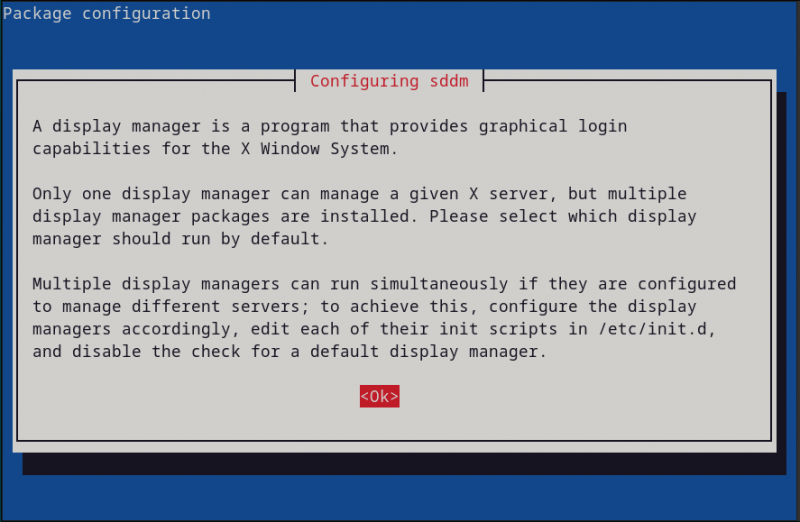
Tada pasirinkite numatytąjį ekrano tvarkyklė dėl KDE plazma ; čia aš einu su sddm, kuri yra supaprastinta ekrano tvarkyklė, palyginti su gdm3 ir efektyvu, jei jums reikia lengvo darbo su darbalaukiu :
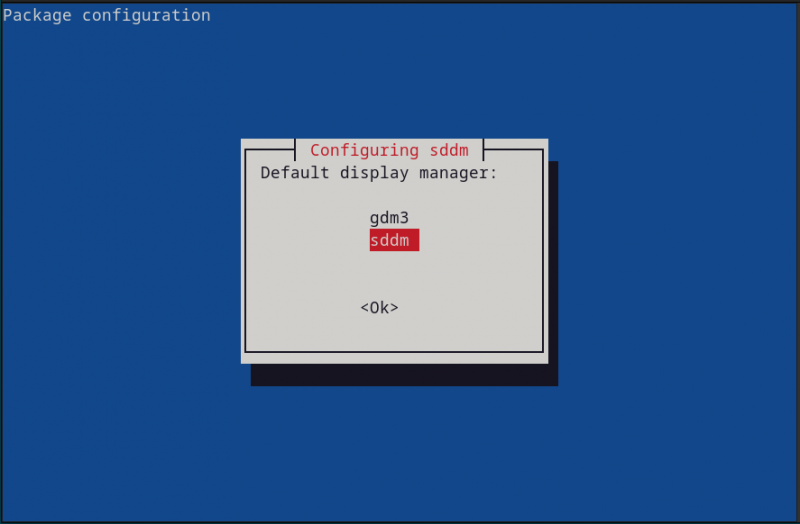
4 veiksmas: iš naujo paleiskite sistemą
Kartą KDE plazma Diegimas baigtas, turite iš naujo paleisti sistemą, kad galėtumėte prisijungti prie sistemos naudodami naują ekrano tvarkyklę. Tai galite padaryti naudodami:
sudo paleisti iš naujo5 veiksmas: pasirinkite Debian 12 darbalaukio aplinką
Prisijungimo ekrane spustelėkite Darbalaukio sesija apatiniame kairiajame ekrano kampe:
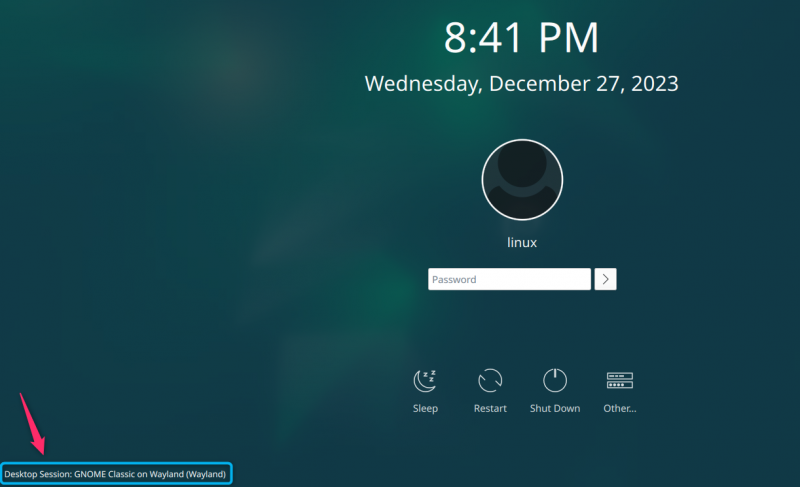
Ten jums bus pateikti du KDE plazma parinktys, pasirinkite bet kurią iš parinkčių Plazma (X11) arba Plazma (Wayland). Čia aš pasirinkau Plazma (X11) kadangi Wayland kuriamas:
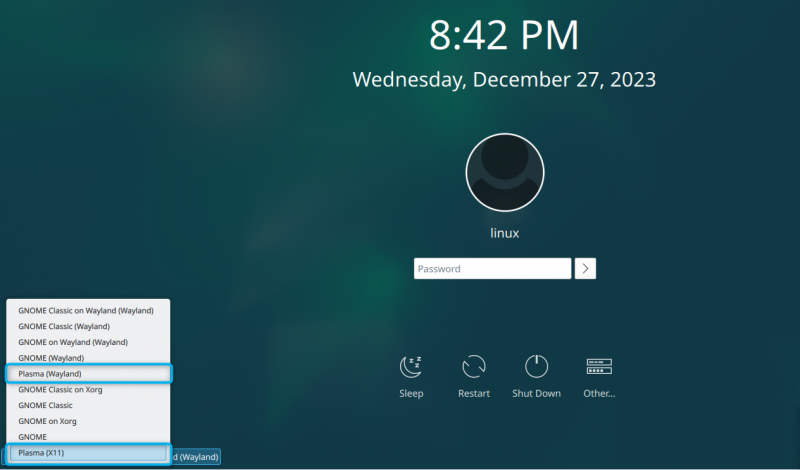
Pastaba: Jei pasirinksite, prisijungimo ekranas gali skirtis gdm3 sesijos vadovas. Seansų tvarkyklės sąrašas gali būti rodomas viršutiniame dešiniajame ekrano kampe.
6 veiksmas: prisijunkite prie Debian sistemos
Pasirinkę sesijos vadovas , įveskite KDE plazma darbalaukyje, pateikdami numatytąjį savo Debian sistemos vartotojo vardą ir slaptažodį. Palaukite kelias sekundes, tada pamatysite KDE plazma darbalaukio aplinka jūsų sistemos ekrane:
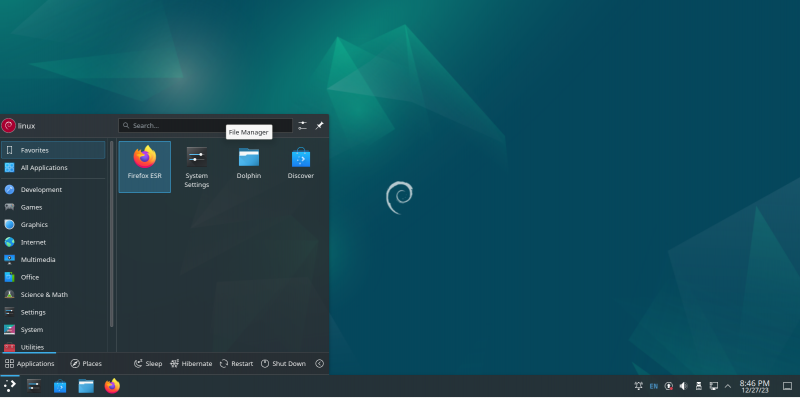
Kaip pašalinti KDE plazmą iš Debian 12
Jei norite pašalinti KUR Plazma iš Debian 12, tiesiog paleiskite šią komandą:
sudo apt pašalinti kur * - ir 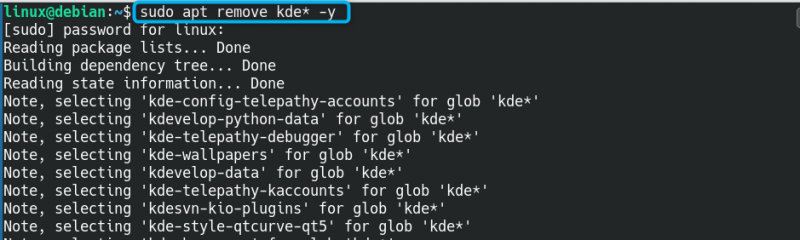
Tai pašalins visus jūsų paketus iš sistemos, susijusios su KDE plazma .
Kaip įdiegti „KDE Plasma“ „Debian 12“ naudojant komandą „Tasksel“.
Debian sistemoje yra įmontuotas įrankis, vadinamas ant kišenės kuriuos galite naudoti ir paleisti sistemoje norėdami įdiegti paketus ir darbalaukio aplinkas. Čia rasite kelių darbalaukio aplinkų, kurias naudodami galite įdiegti savo sistemoje, sąrašą ant kišenės komandą, įskaitant KDE plazma . Jei ieškote kito alternatyvaus diegimo būdo KDE plazma Debian 12 versijoje galite atlikti šiuos veiksmus, kad atliktumėte diegimą ant kišenės :
1 veiksmas: paleiskite taskel komandą Debian 12
Pirmiausia atidarykite terminalą „Debian“ ir paleiskite ant kišenės komanda su sudo privilegijomis, pateiktomis žemiau:
sudo ant kišenės 
2 veiksmas: pasirinkite Debian 12 darbalaukio aplinką
Prie Programinės įrangos pasirinkimas langas, pasirinkite KDE plazma paspausdami Erdvė mygtuką ir tada paspauskite Įeikite mygtuką, kad pradėtumėte diegimą:
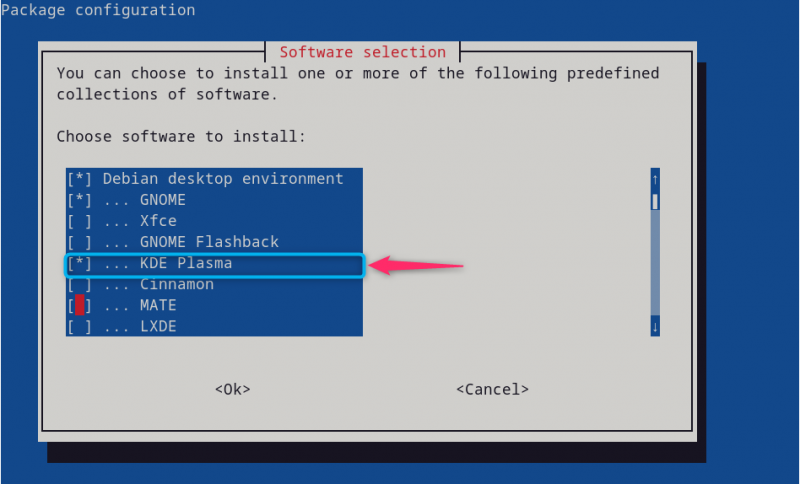
Palaukite, kol procesas bus visiškai įdiegtas KUR Plazma Debian 12 darbalaukio aplinka:
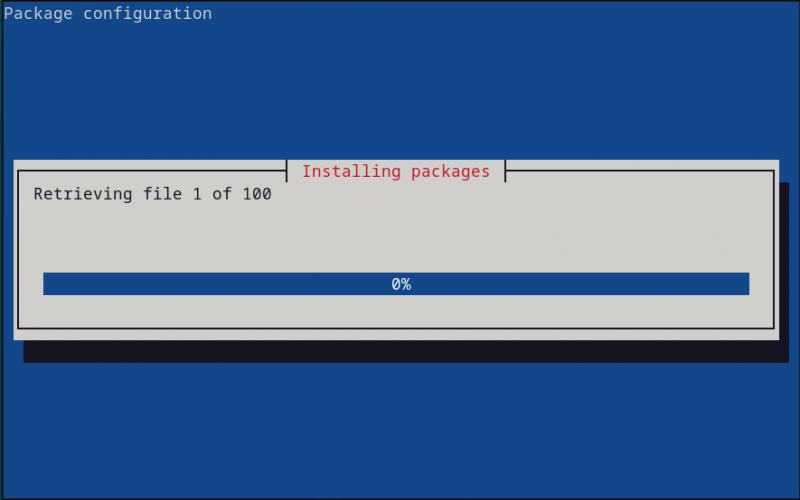
Pastaba: Kai diegimas bus baigtas, vadovaukitės 4 veiksmas į 6 veiksmas pirmojo paleidimo metodo KUR Plazma Debian 12.
Pastaba: Jei dar neįdiegėte Debian 12, galite pasirinkti KUR Plazma parinktis diegimo metu, nes ji įdiegia Debian 12 darbalaukį.
Kaip iš naujo sukonfigūruoti ekrano tvarkyklę KDE plazmai „Debian 12“.
Jei norite iš naujo sukonfigūruoti ekrano tvarkyklę KUR Plazma savo Debian sistemoje galite naudoti šią komandą:
sudo dpkg-perkonfigūruoti sddmĮvykdę aukščiau pateiktą komandą, galėsite dar kartą pasirinkti ekrano tvarkyklę ir iš naujo ją sukonfigūruoti Debian'e:
Kaip padaryti KDE plazmą numatytuoju seansų tvarkytuvu „Debian 12“.
Taip pat galite pagaminti KUR Plazma kaip numatytąjį seanso tvarkyklę Debian 12, atlikdami šiuos veiksmus:
1 veiksmas: atidarykite seansų tvarkyklės sąrašą „Debian“.
Pirmiausia paleiskite terminalą ir paleiskite atnaujinimas-alternatyvos komanda atidaryti įdiegtų sesijų tvarkyklės sąrašą Debian sistemoje:
sudo atnaujinimas-alternatyvos --konfig x-session-manager2 veiksmas: pasirinkite „Session Manager“.
Iš seansų tvarkyklės sąrašo pasirinkite plazma-x11 sesijos vadovas pareigose 2 ir paspauskite enter:
3 veiksmas: iš naujo paleiskite įrenginį
Dabar iš naujo paleiskite Debian sistemą, tada pridėkite vartotojo vardą ir slaptažodį, kad sėkmingai prisijungtumėte prie numatytojo KDE plazma sesijos vadovas.
Pastaba: Pašalinus KDE plazma iš Debian 12, gali reikėti iš naujo įdiegti GNOME darbalaukis aplinką jūsų sistemoje, nes buvo pašalinti kai kurie paketai. Tai galite padaryti naudodami šią komandą, tada naudokite paleisti iš naujo komanda atlikti pakeitimus:
sudo apt diegti gnome gdm3 task-gnome-desktop -- įdiegti iš naujoIšvada
KDE plazma yra efektyvi darbalaukio aplinka, kurią galite įdiegti Debian 12 tiesiai iš šaltinio saugyklos ir naudodami ant kišenės komandą. Šaltinio saugyklos metodas apima pirmiausia sistemos paketų atnaujinimą, tada įdiegimą KUR per apt įdiegti komandą. Už ant kišenės metodą, turėtumėte paleisti ant kišenės komandą su sudo privilegijomis, tada pasirinkite KUR parinktį iš paketo meniu. Vykdymo procesas KDE plazma Debian 12 yra tas pats, kuris aprašytas aukščiau esančiame šio vadovo skyriuje. Abu šie metodai yra greiti ir gali efektyviai įdiegti KDE plazma darbalaukio aplinką savo Debian sistemoje.